--
در اینجا مراحلی وجود دارد که باید دنبال کنید:
آنتن را وصل کنید
آنتن را با پیچ کردن آنتن به کانکتور SMA خارجی روی ایستگاه به ایستگاه وصل کنید

همانطور که ترجیح می دهید می توانید آنتن را زاویه دار یا مستقیم بگذارید.
ایستگاه خود را نیرو دهید

ایستگاه خود را به منبع تغذیه 5 ولت وصل کنید.
LED RGB باید به طور خودکار روشن شود. باید رنگ آبی 🔵 را ببینید که چشمک می زند (روشن 🔵 و خاموش کنید ⚪)، انگار LED "نفس می کشد"..
بعد از چند ثانیه، اگر LED RGB 3 بار بین سبز و آبی 🔵 چشمک بزند، به این معنی است که ایستگاه منتظر پیکربندی WiFi است. سپس می توانید به مرحله بعدی بروید.
اگر در عوض، LED RGB بین سبز و خاموش ⚪ چشمک می زند، به این معنی است که ایستگاه توانسته است به طور خودکار به WiFi پیکربندی شده قبلی متصل شود. سپس می توانید به آخرین مرحله بروید تا داده های لحظه ای ایستگاه خود را بررسی کنید.
به شبکه محلی WIFI ایستگاه متصل شوید
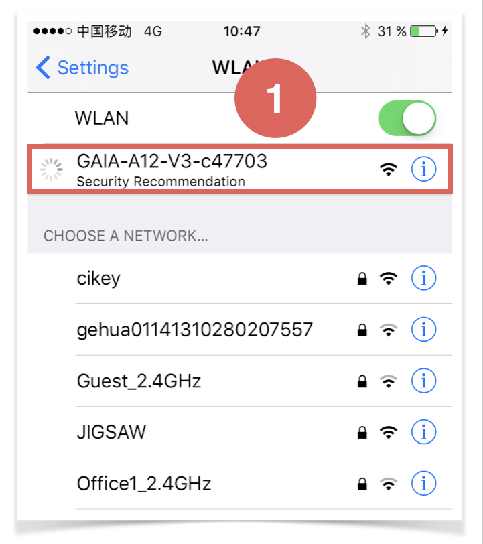
تنظیمات WIFI را در تلفن یا رایانه خود باز کنید.
شبکه ای به نام "GAIA-A12-XXXXX" را خواهید دید که در آن XXXXX شناسه ایستگاه شما است.
برای اتصال به این شبکه روی آن کلیک کنید
اگر پیام "contect without internet" را مشاهده کردید نگران نباشید - این یک رفتار طبیعی است.
وارد پورتال Captive شوید:
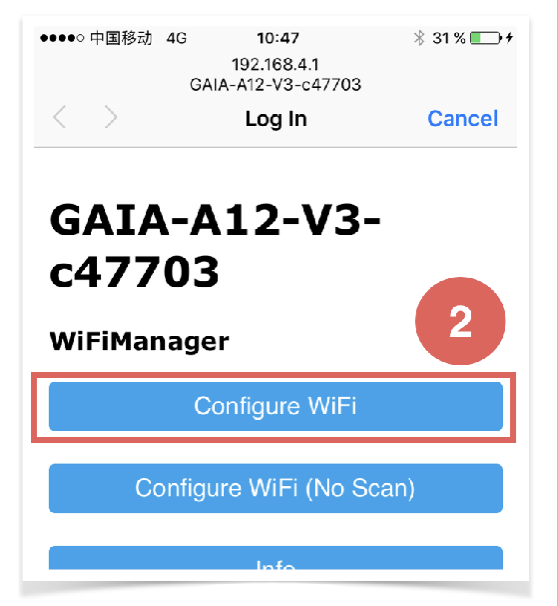
پس از اتصال به شبکه WIFI، "پورتال اسیر" ظاهر می شود و باید صفحه زیر را مشاهده کنید. روی اولین دکمه "پیکربندی WIFI" کلیک کنید
پنجره بازشو پورتال اسیر باید بین چند ثانیه تا 30 ثانیه ظاهر شود. اگر پس از اتصال به شبکه GAIA WIFI هیچ پنجرهای را مشاهده نکردید، یک مرورگر را باز کنید و URL زیر را وارد کنید:
http://192.168.4.1 شبکه WIFI خانگی خود را انتخاب کنید
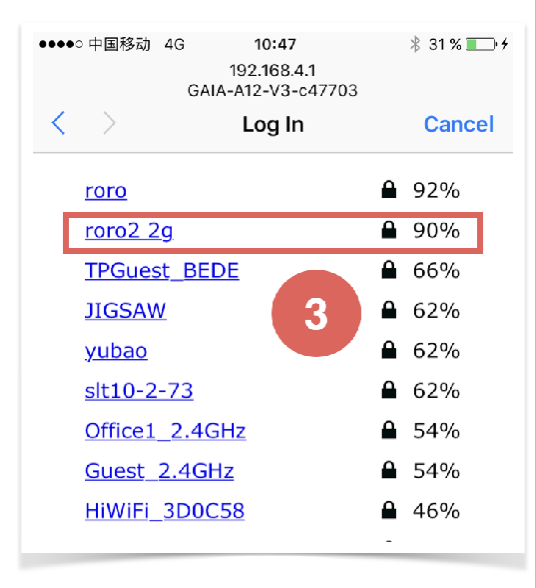
مراحل قبلی شما را به صفحه ای رساند که در آن می توانید لیستی از تمام شبکه های WIFI فعال را مشاهده کنید.
روی شبکه ای که می خواهید ایستگاه شما به آن متصل شود کلیک کنید
رمز WIFI خانه خود را وارد کنید
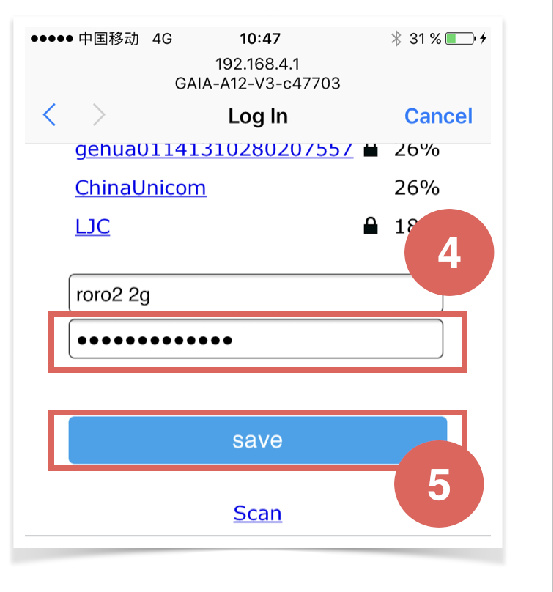
رمز عبور شبکه WIFI را که می خواهید ایستگاه شما به آن متصل شود وارد کنید و سپس روی Save کلیک کنید.
ایستگاه راه اندازی مجدد می شود و پس از مدتی (~10 ثانیه)، چراغ آبی چشمک نمی زند. این بدان معناست که ایستگاه با موفقیت به شبکه متصل شده و آماده استفاده است.
رمز عبور در داخل ایستگاه ذخیره می شود، بنابراین از این پس، هر بار که ایستگاه شما مجددا راه اندازی می شود (برق قطع/وصل می شود)، به طور خودکار به شبکه WIFI که انتخاب کرده اید متصل می شود.
داده ها را به صورت آنلاین بررسی کنید
ایستگاه شما اکنون آنلاین است و هر 2 دقیقه به طور خودکار داده های آلودگی را گزارش می دهد.
دادههای بیدرنگ را از داشبورد ایستگاه خود، در دسترس در: aqicn.org/gaia/station/